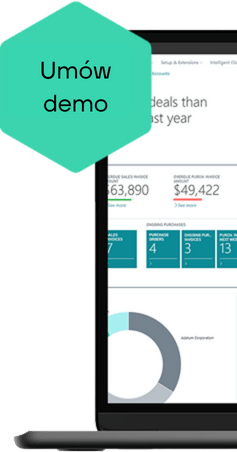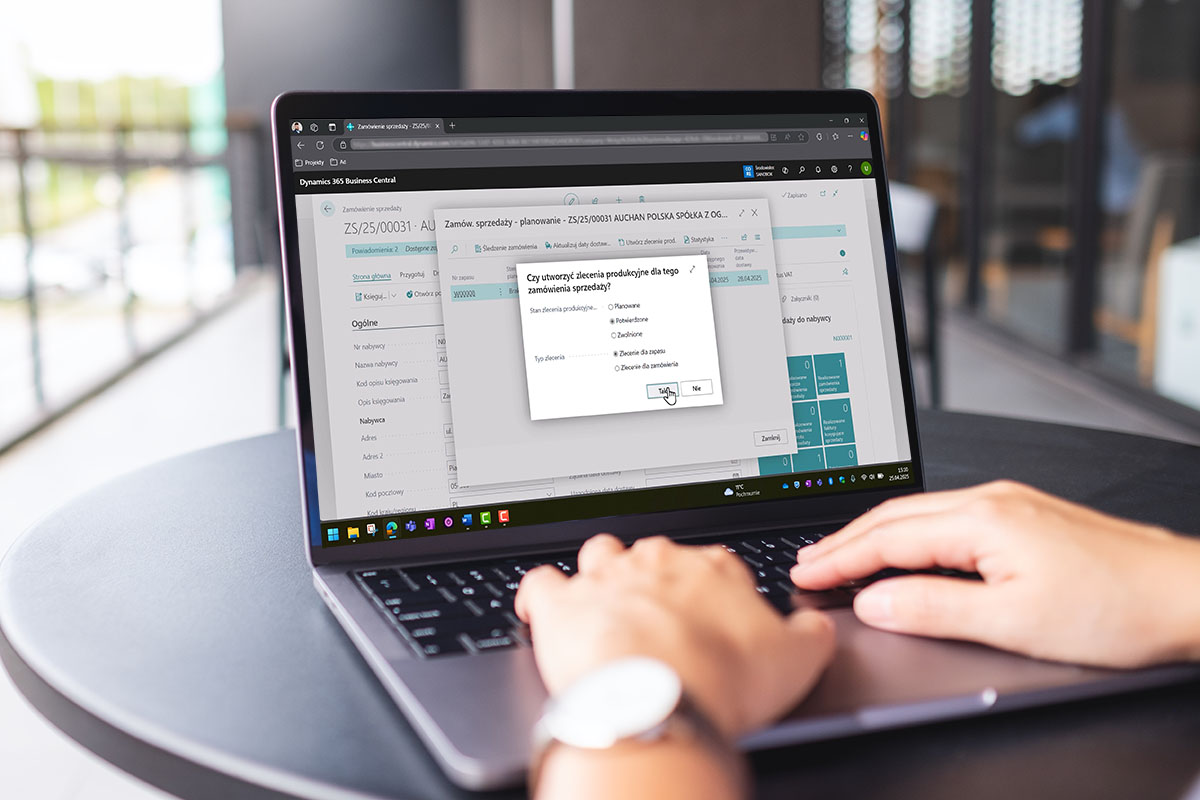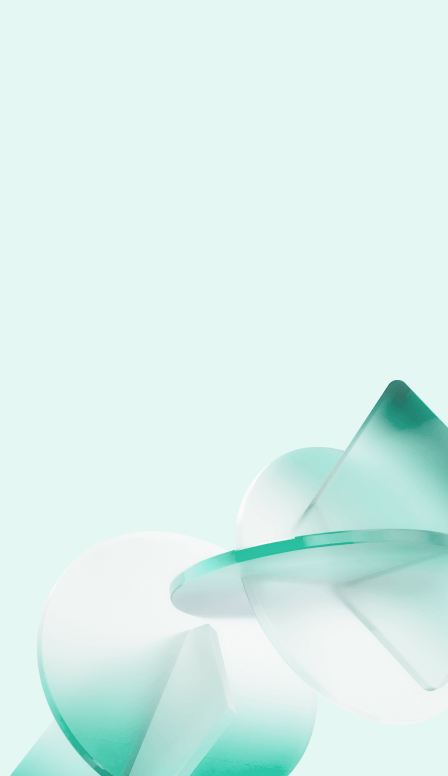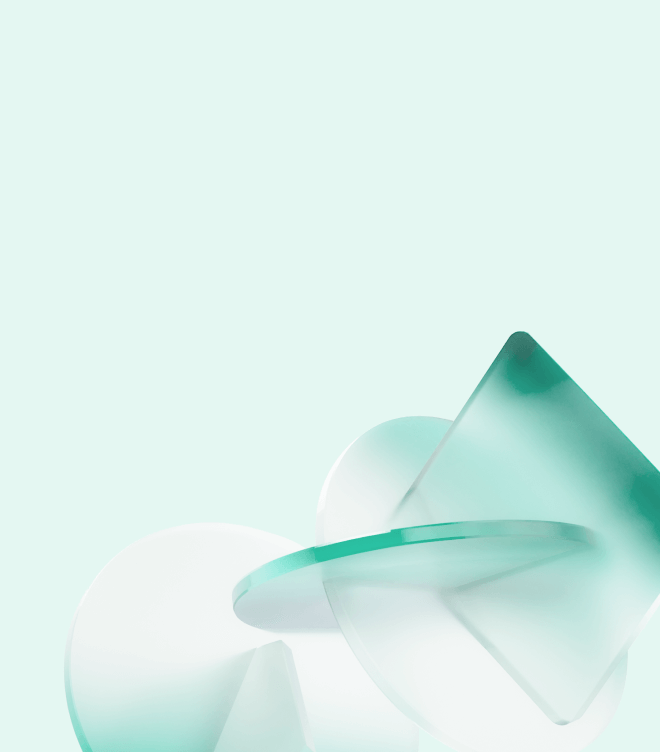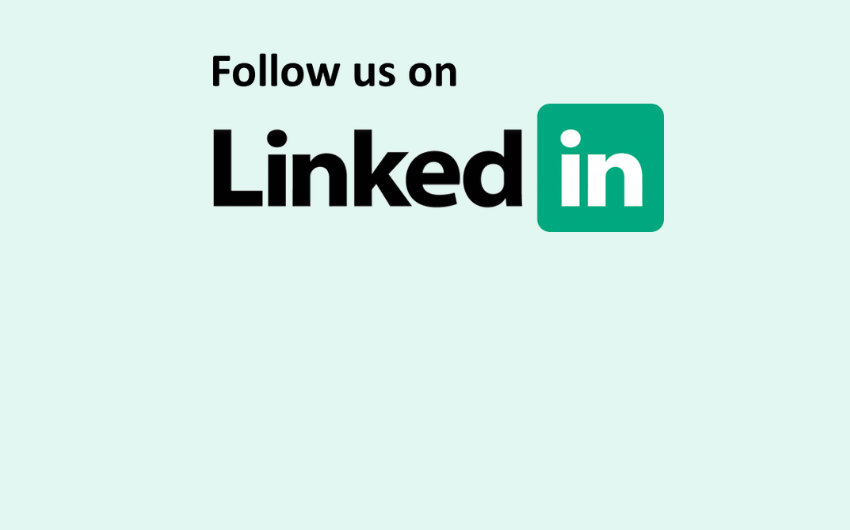Skuteczne zarządzanie zadaniami to nie tylko kwestia organizacji – to realny wpływ na Twoją produktywność, samopoczucie i czas, który poświęcasz na pracę. Gdy masz jasny plan dnia, wiesz, co jest priorytetem, a co może poczekać. Dzięki temu, łatwiej podejmujesz decyzję o tym, czemu należy poświęcić większą uwagę i unikasz zbędnego chaosu. Co więcej, dobrze zaplanowany dzień często kończy się szybciej – bez nadgodzin, bez poczucia, że coś umknęło – a kolejny można rozpocząć od przysłowiowej „czystej karty”. W osiągnięciu takiego stanu pomóc może narzędzie dostępne w ramach subskrypcji Microsoft 365 – Microsoft To Do. Dzięki swojej prostocie i integracji z usługami chmurowymi Microsoft, pozwala tworzyć listy zadań, przypomnienia, planować tygodnie i synchronizować działania między urządzeniami. To Do jest bohaterem naszego kolejnego wpisu z serii „#Top5”, w której staramy się przybliżać poszczególne rozwiązania Microsoft, prezentując ich ciekawe funkcje. Poznaj pięć funkcji Microsoft To Do, które mogą pomóc Ci odzyskać kontrolę nad codziennymi obowiązkami – i zyskać więcej czasu na to, co naprawdę ważne.
Oflagowany mail = zadanie w To Do.
Siłą rozwiązania Microsoft To Do są dwie rzeczy: jego prostota i integracja z pozostałymi usługami ekosystemu Microsoft 365. Jedną z domyślnych integracji jest ta z Outlookiem. Na czym ona polega? W momencie, gdy oflagujesz wiadomość email, zostanie ona dodana w To-Do do sekcji „Oflagowane wiadomości e-mail”. Tym samym zyskujesz do niej dostęp z poziomu To-Do, w którym to możesz:
- umieścić zadanie w sekcji „Mój dzień”;
- ustawić sobie przypomnienie dotyczące tego zadania;
- dodać termin wykonania;
- sprawić, że będzie to zadanie cykliczne;
- dodać kategorię;
- dodać plik.
Ponadto, istnieje możliwość podglądu oflagowanego maila z poziomu To Do – wystarczy kliknąć w opcję „Otwórz” koło logotypu aplikacji Outlook.
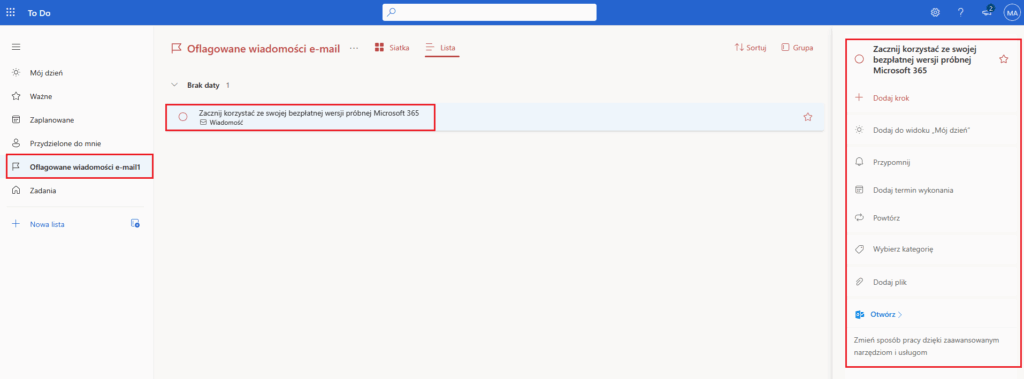
Niezależnie od tego, czy dodasz oflagowanego maila do widoku „Mój dzień” – zyskasz również do niego dostęp z poziomu nowej wersji klienta Outlook – wystarczy, że klikniesz w symbol To Do, co spowoduje wysunięcie bocznego paska narzędzia. Nie musisz zatem cały czas przełączać się między aplikacjami.
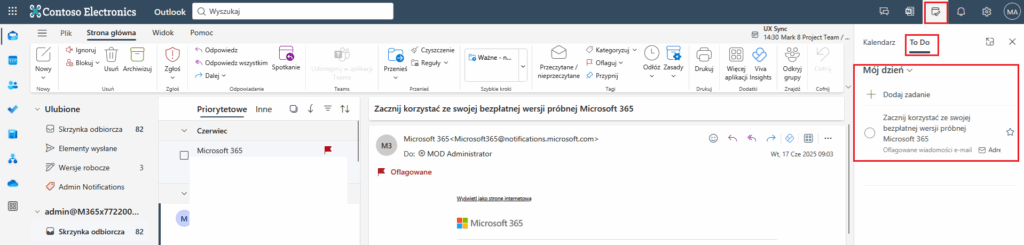
Integracja z Microsoft Planner
Pozostając w temacie integracji – kolejnym narzędziem, z którym Microsoft To-Do świetnie się dogaduje, jest Microsoft Planner. Wspomniana współpraca powinna działać domyślnie. Jednak jeśli po pierwszych testach – zarówno w przypadku wyżej wymienionego Outlooka, jak i Plannera – zadania się nie synchronizują, może to wynikać z faktu, że nie jest ona włączona w Twojej usłudze To Do. Aby to sprawdzić, będąc w Microsoft To Do, kliknij w symbol zębatki w prawym, górnym rogu, następnie „To-Do Ustawienia” i upewnij się, że Planner i flagowanie wiadomości e-mail są włączone.
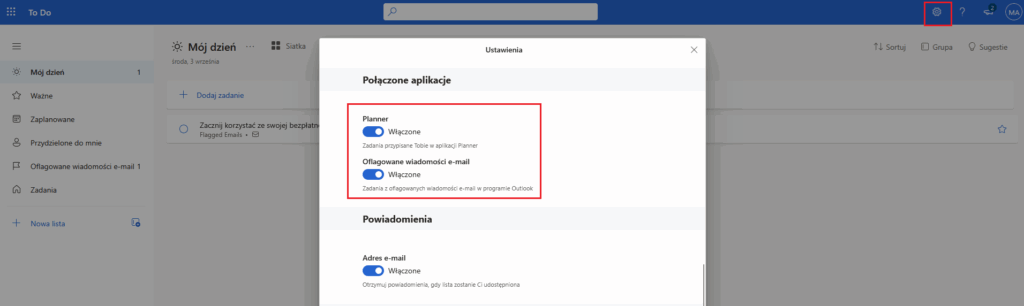
W przypadku, gdy wszystko jest włączone wystarczy, że ktoś przypisze Cię do utworzonego zadania w Microsoft Planner, a będziesz je widzieć u siebie w Microsoft To Do. Trafi ono do sekcji „Przydzielone do mnie” oraz „Zaplanowane”, jeśli została określona data jego wykonania. Dodatkowo, z poziomu To Do możesz:
- dodać takie zadanie do widoku „Mój dzień” – tak jak w przypadku oflagowanych maili;
- otworzyć zadanie w Microsoft Teams;
- otworzyć zadanie w Plannerze;
- dodać notatkę;
- oznaczyć zadanie jako wykonane.
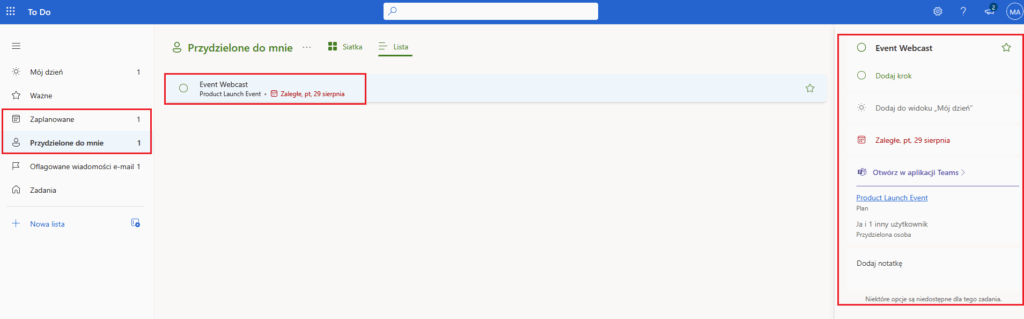
Udostępnianie listy zadań
Kolejną przydatną funkcją Microsoft To Do jest to, że umożliwia on tworzenie list zadań, która może zostać udostępniona innym osobom. Spowoduje to, że pojawi się w To Do innych, zaproszonych osób. W momencie, gdy zaakceptują zaproszenie, możliwe będzie również przypisywanie tych osób do zadań utworzonych w ramach listy. W związku z tym, utwórz przykładową listę, kliknij w „Udostępnij” w prawym górnym rogu aplikacji, a następnie „Utwórz link zaproszenia”.
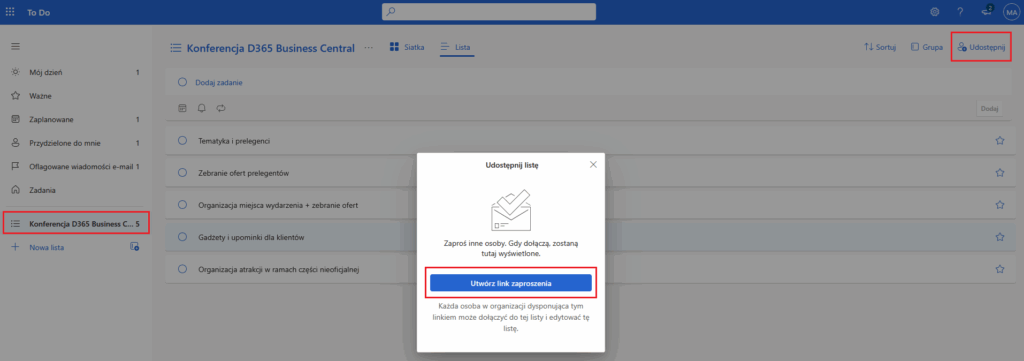
W kolejnym kroku będziesz mieć możliwość zaproszenia innej osoby z firmy poprzez wysłanie wiadomości lub skopiowanego linku.
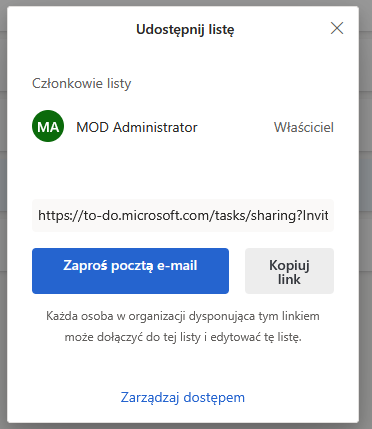
W momencie, gdy zaproszenie zostanie zaakceptowane przez konkretną osobę będzie można do niej przydzielić zadanie z listy – wystarczy, że klikniesz w nie, a następnie wybierzesz opcję „Przydziel do”, co spowoduje wyświetlenie wszystkich osób, które zaakceptowały zaproszenie do listy zadań.
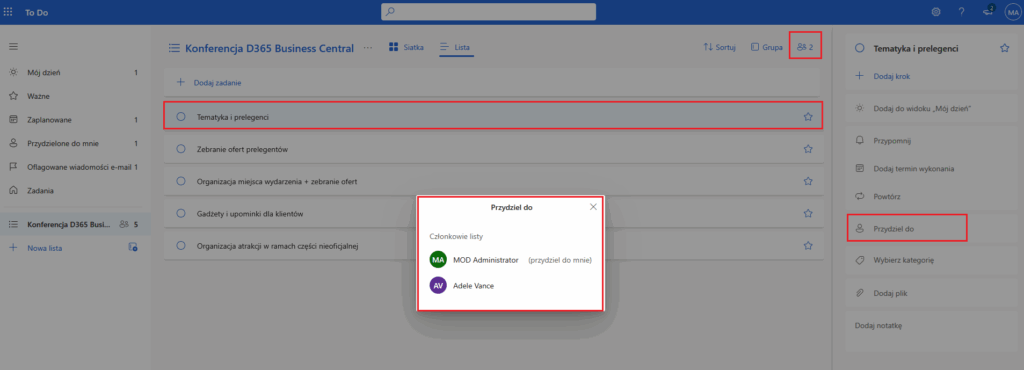
Tagowanie zadań
Kolejną przydatną funkcją, która jeszcze bardziej pomaga zagregować konkretne zadania jest ich tagowanie. W ten sposób możesz dodatkowo oznaczać zadania i łatwiej je wyszukiwać. Trik polega na tym, że wymyślony tag należy umieścić w nazwie zadania:
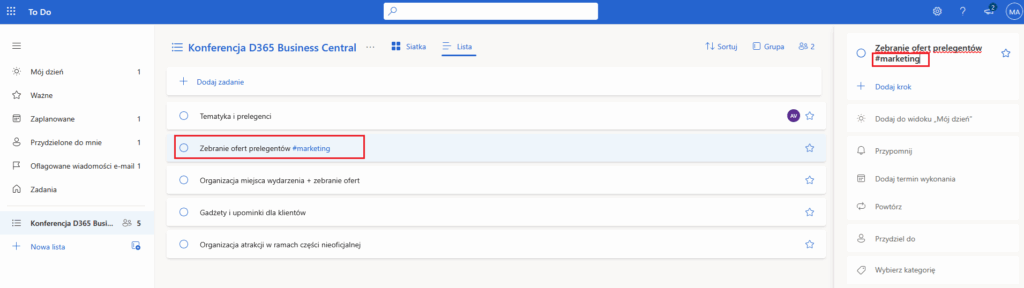
Gdy dodasz ten sam tag do kilku zadań to będzie on widoczny przy nich jako link, po kliknięciu którego wyświetlą się wszystkie:
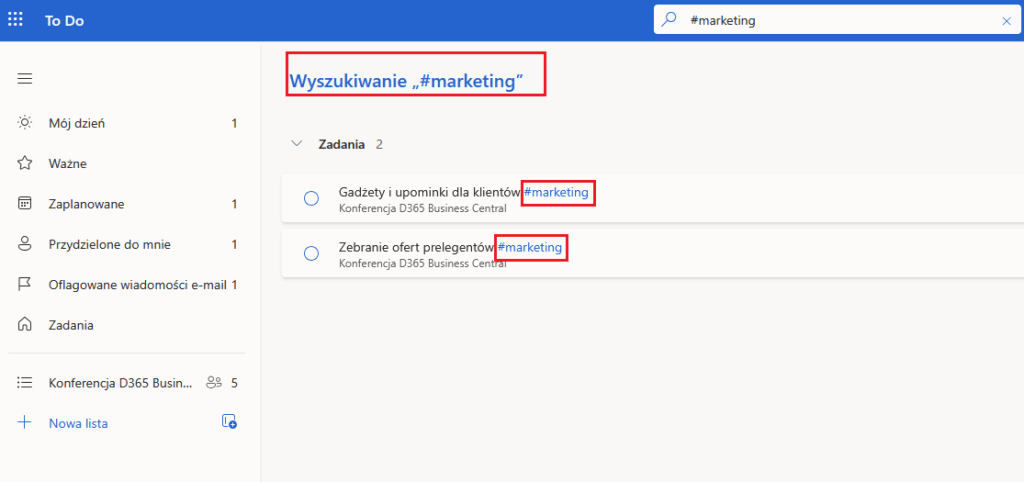
Wszystkie i wykonane zadania
Możliwość tworzenia i przydzielania zadań w usługach chmurowych Microsoft jest wiele. Microsoft To Do stara się zagregować je wszystkie w jednym miejscu, ale też dzieląc na sekcje, np. „Oflagowanie wiadomości e-mail”, „Przydzielone do mnie”, czy „Zaplanowane”. Co jednak, jeśli chcesz wyświetlić wszystkie zadania do wykonania oraz te już wykonane? Jest na to sposób! W tym celu kliknij w symbol ustawień w prawym górnym rogu aplikacji, a następnie „To Do Ustawienia”. W kolejnym kroku, przejdź do sekcji „Listy inteligentne” i włącz dwie: „Wszystkie” oraz „Wykonane”.
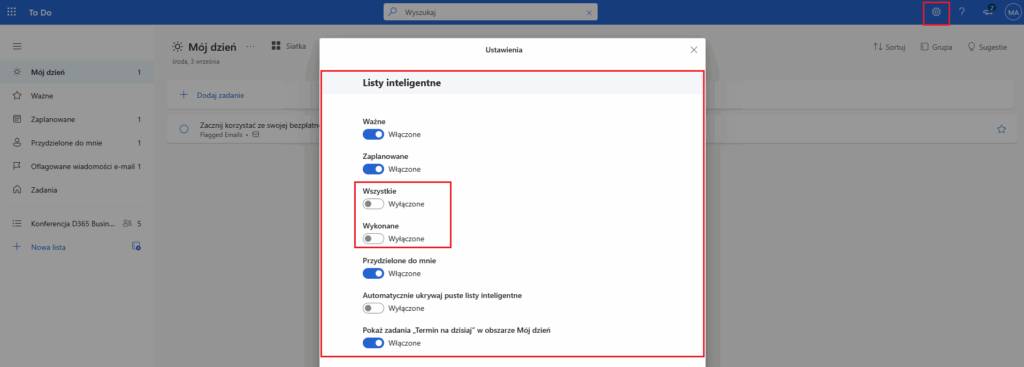
Spowoduje to pojawienie się dwóch dodatkowych list w widoku To Do. „Wszystkie” – jak sama nazwa wskazuje – pokazują wszystkie zadania: czy to z Plannera, czy to oflagowane maile, czy przypisane do nas przez innych z różnych list. Należy jednak zwrócić uwagę, że we „Wszystkich” wyświetlane są tylko zadania, które nie zostały wykonane. Dla wykonanych jest osobna lista o tej samej nazwie. W związku z tym, gdyby z poziomu listy „Wszystkie” oznaczyć wybrane zadanie jako ukończone to zostanie ono przeniesione do listy „Wykonane”.
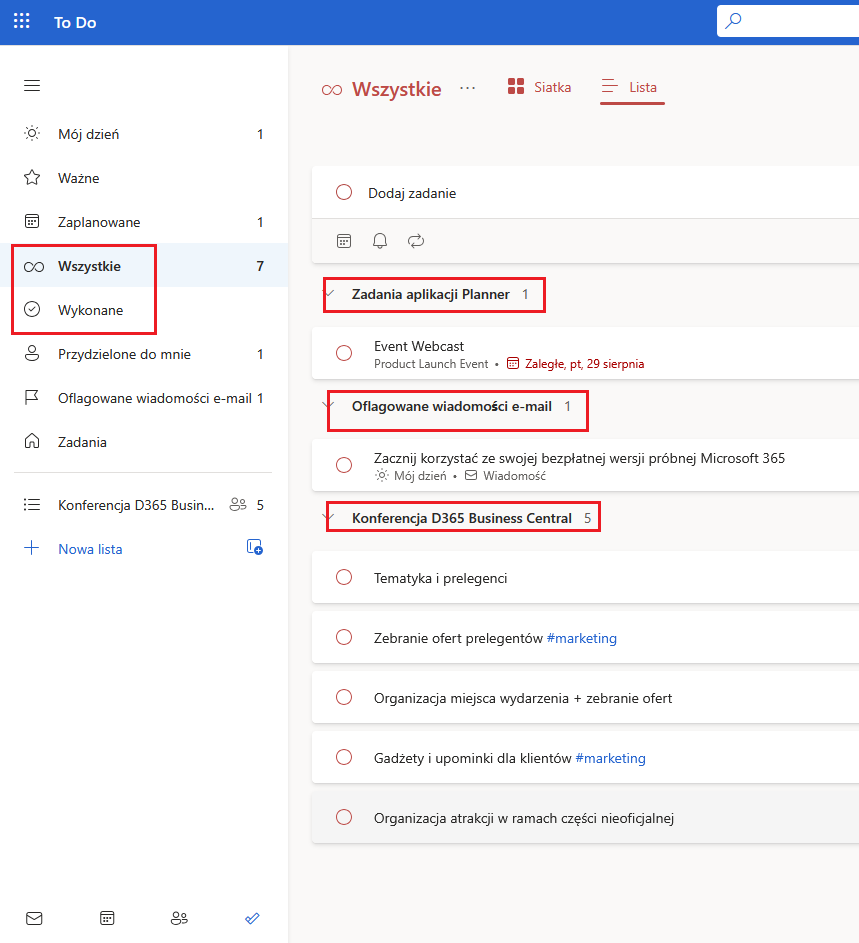
Chcesz porozmawiać o zaprezentowanych funkcjach, masz wrażenie, że nie do końca działają u Ciebie poprawnie lub ciekawi Cię, jak jeszcze mógłbyś wykorzystać Microsoft To Do w swojej pracy? Nie czekaj, skontaktuj się z nami i umów na bezpłatną konsultację z naszym doradcą, który udzieli niezbędnych informacji. Aha – i nie zapomnij śledzić kolejnych wpisów z naszej serii „#Top5”.